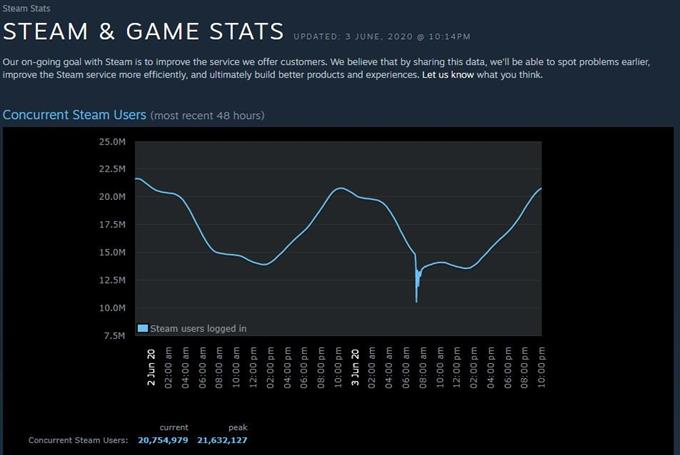Zobrazuje sa pri sťahovaní alebo inštalácii hry chyba neúplnej inštalácie Steam (3)? Ak máte šťastie, tento článok vám pomôže tento problém vyriešiť.
Táto chyba sa zvyčajne ľahko opravuje, hoci v niektorých prípadoch môžu byť potrebné pokročilejšie riešenia. Dozviete sa, čo môžete urobiť, aby ste vyriešili tento problém.
Príčiny neúplnej inštalácie Steam
Ak chcete opraviť túto chybu Steam, musíte skontrolovať niekoľko faktorov. Problémy môžu spôsobiť tento problém:
Výpadok alebo údržba parného servera.
Ak je načítanie hry prerušené a Steam ukáže, že inštalácia je neúplná, môže to byť spôsobené problémom so servermi Steam. To znamená, že príčina je mimo vašu kontrolu.
Akékoľvek stiahnutie alebo inštalácia, ktoré vykonáte, s najväčšou pravdepodobnosťou skončí problémom, takže všetko, čo musíte urobiť, je počkať, kým sa problém nevyrieši..
Problém s miestnou sieťou.
Ďalším možným dôvodom tohto problému môže byť vaša lokálna sieť. Vaša miestna sieť sa skladá z modemu, smerovača, počítača a čohokoľvek medzi tým. Pri riešení problémov s pripojením Steam sa musí vykonať kontrola možného problému s lokálnou sieťou.
Pomalý problém s pripojením na internet.
Ak je vaše pripojenie na internet pomalé alebo prerušované, môžu sa vyskytnúť činnosti súvisiace s Steam, ako sú online hry, prehľadávanie, sťahovanie / inštalácia alebo streamovanie..
To isté možno povedať, ak máte v počítači pridelenú malú šírku pásma. K tomu dôjde, ak sa na vašom počítači vyskytne pomalý problém s pripojením, pretože ostatné zariadenia vo vašej sieti rozširujú šírku pásma. Zariadenia, ktoré prenášajú videá vo vysokom alebo vysokom rozlíšení alebo sťahujú veľké súbory, môžu používať celú šírku pásma a nechávajú počítač s ničím k ničomu.
Firewall nie je správne nastavený.
V niektorých prípadoch môže byť neúplná inštalácia Steam spôsobená nesprávnym nastavením brány firewall v počítači alebo v sieti. Ak používate službu Steam prvýkrát, brána firewall môže zabrániť počítaču v pripojení k sieti Steam.
Rušenie softvérom tretích strán.
Niektoré programy môžu blokovať sťahovanie a inštaláciu Steam a Valve hier. Ak máte nainštalovaný bezpečnostný softvér (antivírus, antispyware atď.), Mali by ste skontrolovať, či jeden z nich nespôsobuje problém so Steamom, ktorý máte.
malware
Niektoré škodlivé programy sú navrhnuté tak, aby napadli Steam alebo ukradli poverenia Steam. Ak sa vo vašom počítači nachádza taký malware, môže to byť dôvod, prečo Steam zlyháva alebo sa správne nepripojuje.
Nižšie sú uvedené kontrolné znaky, o ktorých by ste mali vedieť, či je váš počítač napadnutý vírusom alebo škodlivým softvérom, ktorý napáda Steam:
- pri spustení alebo otvorení služby Steam sa zobrazia nesúvisiace náhodné reklamy
- po kliknutí na niečo v Steame sa otvorí prehliadač a vedie k reklame alebo webovej stránke
- „Prístup bol odmietnutý: Na tomto serveri nemáte povolenie na prístup na stránku http://steamcommunity.com.“ chyba sa stále objavuje
Ak narazíte na niektorú z týchto vecí na vašom počítači, môžete mať problém s malware.
Riešenia na opravu neúplnej chyby inštalácie Steam
Ak chcete opraviť neúplnú chybu inštalácie Steam, musíte podniknúť niekoľko krokov na riešenie problémov. Nižšie sa dozviete, čo musíte urobiť.
- Reštartujte aplikáciu Steam.
Reštartovanie Steam klienta je často efektívny spôsob, ako obnoviť chyby aplikácií a adries. Skúsiť platnosť skončila spustenú aplikáciu Steam prostredníctvom aplikácie Správca úloh a zistite, či to problém nevyrieši. Stačí otvoriť Správca úloh, nájsť a pravým tlačidlom myši kliknúť na aplikáciu Steam na karte Procesy a potom kliknúť Ukončiť úlohu. Ak je spustených viac programov Steam, nezabudnite ich všetky zavrieť.

- Skontrolujte výpadok pary.
Môžete navštíviť oficiálnu stránku stavu servera Steam, aby ste vedeli, či došlo k nejakému výpadku alebo údržbe. Žiadna technológia nie je dokonalá, takže servery sa niekedy aktualizujú alebo opravia offline. Ak sa pri sťahovaní alebo inštalácii hier alebo pri prístupe na stránky Steam často vyskytujú časové limity, pravdepodobne došlo k problému so serverom Steam..

- Vykonajte cyklus napájania smerovača.
Problémy s parným pripojením sú niekedy spôsobené miestnym sieťovým vybavením. Skúste reštartovať modem alebo smerovač a zistite, či to problém nevyrieši.
Skúste sa tiež uistiť, že smerovač používa najnovšiu verziu firmvéru, aby ste predišli problémom.
Ak vaše zariadenie používa bezdrôtové nastavenie, môže mať problém s inštaláciou Steam kvôli rušeniu. Pokúste sa pripojiť počítač priamo k smerovaču pomocou kábla a zistiť, či to bude fungovať.
- Spustite test rýchlosti.
V počítači môžete skontrolovať rýchlosť internetu a zistiť, či je príčinou vášho problému pomalé pripojenie. Vo webovom prehliadači stačí navštíviť speedtest.net a spustiť test. Ak váš počítač nedosahuje rýchlosť, za ktorú platíte, môže to byť spôsobené mnohými ďalšími zariadeniami, ktoré používajú vašu miestnu sieť. Odpojte ostatné zariadenia od siete a znova spustite test rýchlosti. Ak sa rýchlosť zvýši a neúplná chyba inštalácie Steam zmizne, môže sa vyskytnúť pomalé pripojenie alebo problém s malou šírkou pásma.
Na druhej strane, ak sa rýchlosť nezlepší, aj keď nie sú k vašej lokálnej sieti pripojené žiadne ďalšie zariadenia, môže to byť spôsobené problémom poskytovateľa internetových služieb. Obráťte sa na svojho poskytovateľa internetových služieb a získajte pomoc pri riešení problému s internetom.
- Preskúmajte bránu firewall.
Téma súvisiaca s bránou Firewall je pokročilá téma, ktorej mnohým neprofesionálnym používateľom môže byť trochu ťažké porozumieť. Typické nastavenie brány firewall v domácnostiach je typu softvéru a dá sa nakonfigurovať pomocou počítača. Pokúste sa navštíviť túto príručku Steam o tom, ako nakonfigurovať bránu firewall.
Ak ste pokročilým používateľom s fyzickou bránou firewall, možno bude potrebné odstrániť problém s bránou firewall, ak používate službu Steam alebo hráte hry Steam prvýkrát..
- Vypnite alebo odstráňte softvér tretích strán.
Niektoré programy môžu spôsobiť prerušenie služby Steam. Niektoré programy, ako napríklad antivírus alebo škodlivý softvér, môžu klientovi Steam zablokovať pripojenie na vzdialené servery. V iných prípadoch môže byť služba Steam zablokovaná v úplnom fungovaní. Pokúste sa vypnúť alebo odstrániť bezpečnostný softvér, aby ste zistili, či práve ten spôsobuje váš problém so Steamom.

- Preskúmajte možnú infekciu vírusom alebo škodlivým softvérom.
V zriedkavých prípadoch môže Steam zlyhávať, nebude sa otvárať alebo sa nepripojiť k serverom kvôli vírusu alebo malvéru..
Ak sa vo vašom počítači objavujú príznaky infekcie malvérom, ako aj významné zhoršenie výkonu systému, môže sa na vašom počítači vyskytnúť škodlivý softvér. Pred ďalším použitím Steam musíte vírus vyčistiť alebo odstrániť.
dôležité: Niektoré nástroje na odstránenie vírusov od tretích strán sú vlastne malware, takže pri získavaní pomoci pri odstraňovaní vírusovej infekcie buďte opatrní. Vykonajte prieskum pomocou oficiálnych webových stránok a používajte iba oficiálny antivírusový alebo bezpečnostný softvér.
Získajte pomoc od nás.
Máte problémy s telefónom? Neváhajte nás kontaktovať pomocou tohto formulára. Pokúsime sa pomôcť. Vytvárame tiež videá pre tých, ktorí sa chcú riadiť vizuálnymi pokynmi. Navštívte náš kanál Androidhow na Youtube, kde nájdete riešenie problémov.